İçerik
Temel bilgiler
giriiş
4Easysoft Blu-ray Oynatıcı, Blu-ray Diskleri, ISO dosyalarını ve Ultra HD video dosyalarını kolaylıkla oynatmanıza yardımcı olabilecek yapay zeka destekli bir oynatıcıdır. Yapay zeka teknolojisi sayesinde oynatma sırasında video kalitesinin artırılmasına yardımcı olur. Blu-ray Oynatıcı ayrıca MP4, MOV, AVI, MKV ve daha fazlasındaki 4K UHD/1080p HD/SD video gibi diğer medya dosyası formatlarını da destekler. Aşağıda 4Easysoft Blu-ray Oynatıcı hakkında daha fazla bilgi edinmenize yardımcı olacak ayrıntılı bir kullanım kılavuzu bulunmaktadır.

Kurulum ve Başlatma
Tıkla Ücretsiz indirin Bu kullanım kılavuzunun üst kısmındaki düğmesine basın. Tarayıcı bu yazılımı indirmeye başlayacaktır. İşlem tamamlandıktan sonra yüklemek için exe dosyasına çift tıklayın. Bir kurulum dili seçin ve ayrıca Kurulumu Özelleştir kurulum yolunu değiştirmek veya bir masaüstü kısayolu, hızlı başlatma simgesi vb. oluşturup oluşturmamak için. Ardından Düzenlemek Kurulumu başlatmak için düğmesine basın. Tıkla Şimdi başla başlatmak için düğmesine basın.
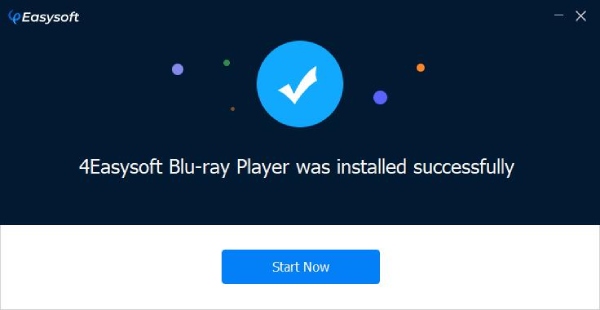
Satın Alma ve Kayıt
Yazılımın ücretsiz deneme sürümünün yalnızca sınırlı işlevleri vardır. Daha fazla hizmet ve işlevden yararlanmak için uygun bir plan satın alabilirsiniz.
4Easysoft Blu-ray Oynatıcı Nasıl Satın Alınır
Tıklayabilirsiniz Şimdi al Yazılımın sağ tarafındaki yukarıdaki düğmeye basın. Veya Kayıt olmak yanındaki düğmenin yanı sıra açılır pencerede Satın Alma düğmesi de bulunur. Bu butonlar sizi satın alma sayfasına yönlendirecektir.
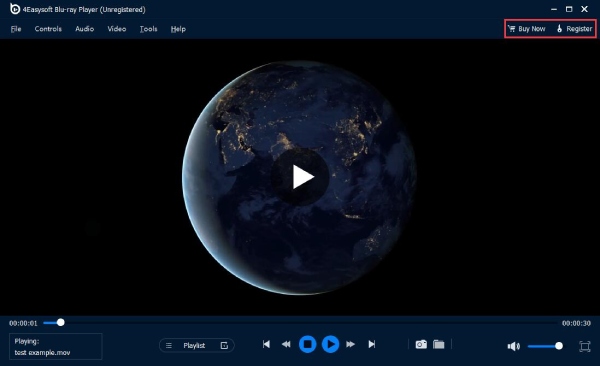
Not: Kayıt kodu, satın alma işlemi sonrasında sipariş formunu doldurduğunuz e-posta adresinize gönderilecektir.
4Easysoft Blu-ray Oynatıcı Nasıl Kaydedilir
4Easysoft Blu-ray Player'ın kayıtlı sürümünde filigran ve zaman sınırlaması yoktur ve size ücretsiz teknik destek ve ücretsiz yükseltmeler sunar. En sağdakini tıklayın Kayıt olmak Gerekli bilgileri doldurmak için düğmeye basın. Açılan pencerede, yazılımı daha önce satın alırken kullandığınız e-posta adresini girin. Ardından, başarılı satın alma işleminden sonra e-postanıza gönderilen kayıt kodunu girin. Ardından Kayıt olmak işlemi tamamlamak için düğmesine basın.
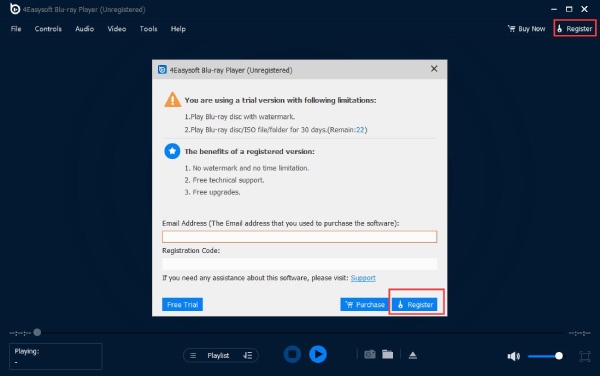
Güncelleme
Tek tıklamayla 4Easysoft Blu-ray Oynatıcıyı en son sürüme güncelleyin. Tıkla Yardım menüyü seçin ve Güncellemeyi Kontrol Et seçenek. Sizin için yeni bir sürüm olup olmadığını otomatik olarak kontrol edecektir. Yazılımı otomatik olarak güncellemenin başka bir yolu da şu adrese gitmektir: Aletler menüsüne tıklayın ve Tercihler seçeneği göreceksiniz Güncellemeleri otomatik denetle seçeneği, etkinleştirmek için işaretleyin.
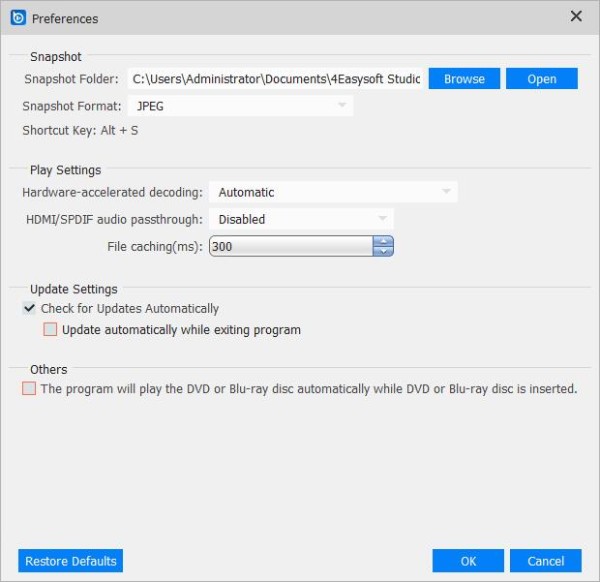
Videoları Oynat
Blu-ray/DVD Disk Nasıl Oynatılır
Aşama 1Başlat ve Yükle
Yazılımı resmi web sitesinden yükledikten sonra başlatın. Blu-ray diski oynatmadan önce harici veya dahili bir Blu-ray sürücünüz olması ve onu bilgisayarınıza bağlamanız gerekir. Blu-ray diskinizi sürücüye takın. Ayrıca bir DVD diskini oynatmak için bir DVD sürücüsüne de ihtiyacınız vardır. Ardından, Diski Aç düğme.

Adım 2Blu-ray/DVD diski oynatın
Tıkladıktan sonra Diski Aç ana ekranın ortasındaki düğme. Bir Blu-ray/DVD diski seçin ve Açık Medya dosyasını yazılıma aktarmak için düğmeyi kullanın. İçe aktarmanın ardından yazılım Blu-ray/DVD diskinizi otomatik olarak yükleyecek ve oynatacaktır.

Aşama 3Videoyu Kontrol Et
Oynatıcı arayüzünün altındaki panel üzerinden videonun ses seviyesini kontrol edebilir, tam ekrana değiştirebilir veya ileri ve geri gidebilirsiniz. İzlerken ekran görüntüsü almak için kullanılan bir kamera simgesi vardır.

Blu-ray/DVD Klasörü ve ISO Dosyası Nasıl Oynanır
Aşama 1Başlat ve Yükle
Kurulumdan sonra yazılımı açın ve başlatın. Ana ekranda Dosya Aç butonunu görebilirsiniz. Blu-ray/DVD klasörünüzü veya ISO dosyanızı içe aktarmak için tıklayın.
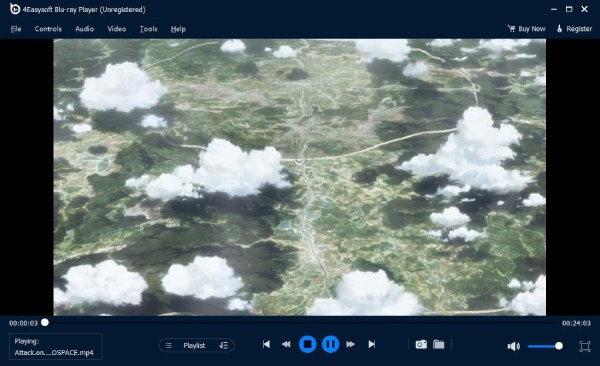
Adım 2Blu-ray/DVD Klasörünü ve ISO Dosyasını Oynatın
Bilgisayarınızda depolanan bir Blu-ray/DVD klasörünü veya ISO dosyalarını seçin. Ardından, Açık Dosyayı 4Easysoft Blu-ray oynatıcısına yüklemek için düğmesine basın.

Aşama 3Videoyu Kontrol Et
Oynatıcı arayüzünün altındaki panel aracılığıyla videonun ses seviyesini ayarlayabilir, tam ekran yapabilir veya videoda ileri geri hareket edebilirsiniz. İzlerken ekran görüntüsü almak için kamera simgesi kullanılabilir.

4K Filmler Nasıl Oynanır?
Aşama 1Başlat ve Yükle
Kurulumdan sonra ilk olarak yazılımı çalıştırın. Başlattıktan sonra 4K filmlerinizi tıklayarak yükleyin. Açık dosya ana arayüzün ortasındaki düğme.
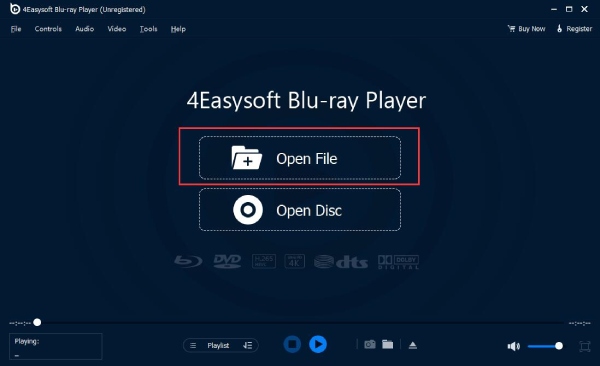
Adım 24K Filmi Oynat
Bilgisayarınızda depolanan hedeflenen 4K video dosyasını seçin. Ardından Açık yüklemek için düğmesine basın. Oynatıcı daha sonra otomatik olarak oynatacaktır.

Aşama 3Videoyu Kontrol Et
Oynatıcı arayüzünün altındaki panel aracılığıyla videonun ses seviyesini ayarlayabilir, tam ekran yapabilir veya videoda ileri geri hareket edebilirsiniz. İzlerken ekran görüntüsü almak için kamera simgesi kullanılabilir.

Oynatma Ayarları
Kontroller
Belirli bir başlık ve bölüm seçebilir, izlemek istediğiniz bölüme gidebilir, sonraki bölümü oynatabilir ve önceki bölümü gözden geçirebilirsiniz. Kontroller ana ekrandaki menü. Veya açabilirsiniz Gezinme Paneli tüm başlıkları ve bölümleri görme seçeneği.
Videoyu oynatmanız ve durdurmanız için başka seçenekler de var. Ayrıca bu menü aracılığıyla ileri veya geri gidebilir, ses seviyesini artırabilir veya azaltabilirsiniz.
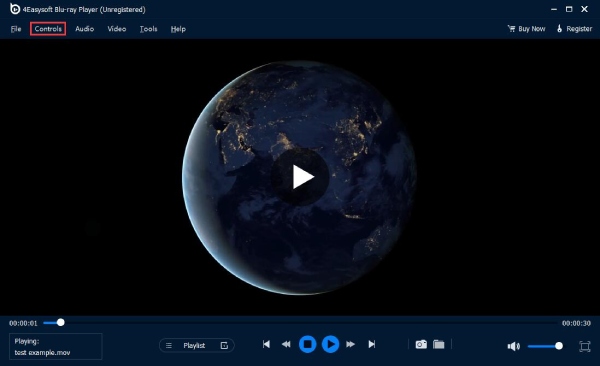
Aletler
Yazılımın dilini değiştirmek için Aletler menüye bakın ve Dil seçenek. Almanya, Fransızca, İngilizce ve Japonca var, dilediğinizi seçebilirsiniz. Bunun dışında Efektler seçeneği videonun renk tonu, parlaklık, kontrast, doygunluk ve gama gibi çeşitli ayarlarını değiştirmenize olanak tanır.
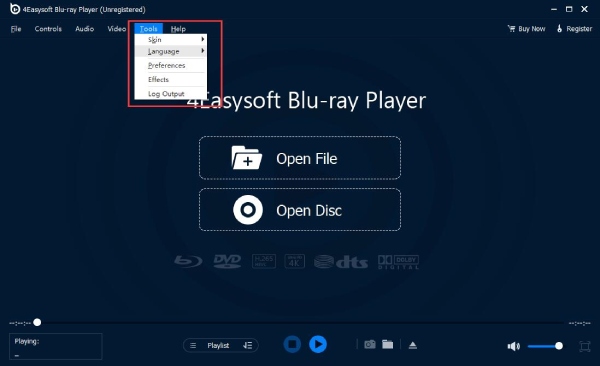
Video
İçinde Video Menüde, ekran boyutu için çeşitli seçenekler bulunmaktadır: tam ekran, yarım ekran, normal ekran, çift ekran veya ekrana sığdırma. Video menüsüne tıklayıp Video Parçası veya Altyazı Parçası Belirli bir videoyu veya altyazıyı seçmek için Ayrıca simgesine tıklayarak video oranını da ayarlayabilirsiniz. En Boy Oranı seçeneği Video Menü. Menünün altında çeşitli taramasız modlar da bulunmaktadır.
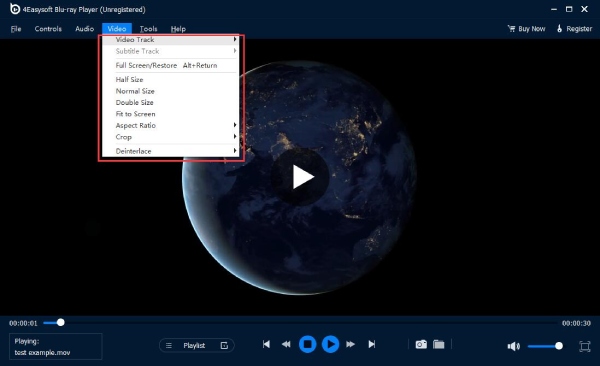
Ses
Bir ses parçası veya kanal seçebilirsiniz. Ses DVD filmlerinizde farklı ses parçaları varsa menüyü kullanın. Videonun sesini kapatmak için Ses menü, ardından Müzik parçası seçeneği ve Devre dışı bırakmak düğme. Harici bir hoparlörünüz varsa videonuzu bu cihaz üzerinden oynatmayı da seçebilirsiniz. Ses aygıtı seçeneği Ses Menü.
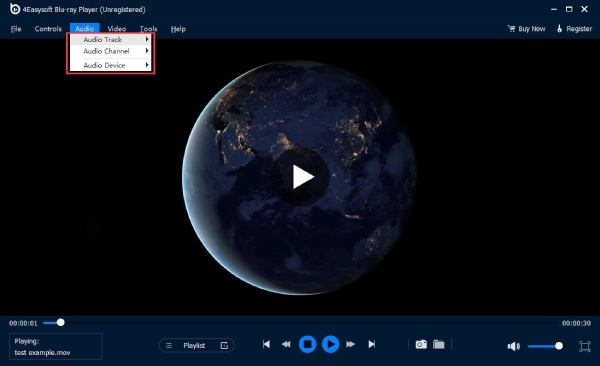
 Pencereler için
Pencereler için Mac için
Mac için Ücretsiz Çevrimiçi Çözümler
Ücretsiz Çevrimiçi Çözümler